使用ps编辑后的图片怎么保存

Adobe Photoshop,简称“PS”, 是由Adobe Systems开发和发行的图像处理软件, 可以有效地进行图片编辑工作。下面我们来看一下PS保存图片的方法。
1、编辑完成后,单击“文件”,点击“存储为”,

2、在弹出的对话框中先选择保存路径,然后在格式下拉菜单中, 选择图片格式,点击保存即可。
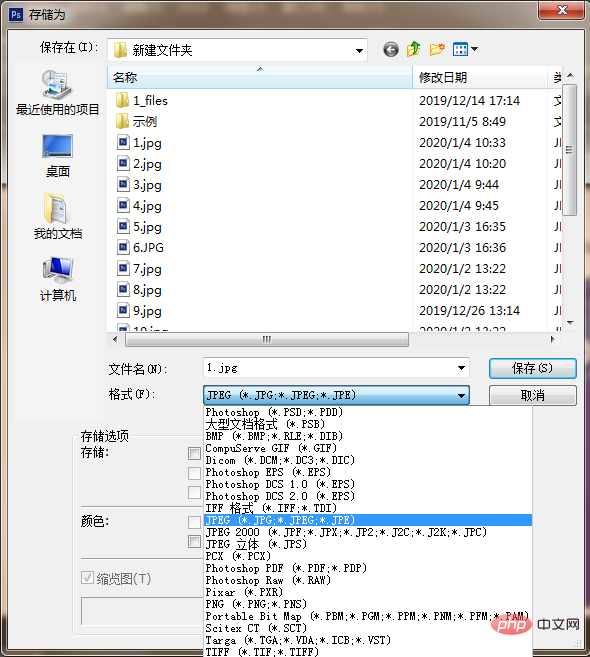
更多相关文章教程可以查看:ps教程
以上是使用ps编辑后的图片怎么保存的详细内容。更多信息请关注PHP中文网其他相关文章!

热AI工具

Undresser.AI Undress
人工智能驱动的应用程序,用于创建逼真的裸体照片

AI Clothes Remover
用于从照片中去除衣服的在线人工智能工具。

Undress AI Tool
免费脱衣服图片

Clothoff.io
AI脱衣机

Video Face Swap
使用我们完全免费的人工智能换脸工具轻松在任何视频中换脸!

热门文章

热工具

记事本++7.3.1
好用且免费的代码编辑器

SublimeText3汉化版
中文版,非常好用

禅工作室 13.0.1
功能强大的PHP集成开发环境

Dreamweaver CS6
视觉化网页开发工具

SublimeText3 Mac版
神级代码编辑软件(SublimeText3)
 小红书怎么保存无水印图片 小红书怎么拿图没有水印
Mar 22, 2024 pm 03:40 PM
小红书怎么保存无水印图片 小红书怎么拿图没有水印
Mar 22, 2024 pm 03:40 PM
小红书拥有丰富的内容,让大家可以在这里自由的查看,让你们每天都可以使用这个软件解闷,为自己带来帮助,在使用这个软件的过程中,有时候会看到各种的美图,很多人想要保存起来,但是保存后的图片,都有水印,非常的影响,大家都想要知道在这里该怎么保存没有水印的图片,小编为你们提供方法,有需要的小伙伴们,都可以马上的了解使用起来! 1.点击图片右上角的“…”复制链接 2.打开微信小程序 3.微信小程序搜索红薯库 4.进入红薯库确定获取链接 5.获取图片保存至手机相册
 抖音的视频怎么下载保存
Mar 29, 2024 pm 02:16 PM
抖音的视频怎么下载保存
Mar 29, 2024 pm 02:16 PM
1、打开抖音app,找到想要下载保存的视频,点击右下角的【分享】按钮。2、在出现的弹窗中,向右滑动第二排的功能按钮,找到并点击【保存本地】。3、此时会出现新的弹窗,用户能够看到该视频的下载进度,等待下载完成。4、下载完成后,会有【已保存,请去相册查看】的提示,这样刚刚下载的视频就成功的保存至用户的手机相册里面了。
 ps提取线稿操作过程介绍
Apr 01, 2024 pm 12:51 PM
ps提取线稿操作过程介绍
Apr 01, 2024 pm 12:51 PM
1、打开软件,导入一张素材,如下图所示。2、然后ctrl+shift+u去色。3、接着ctrl+J复制图层。4、然后ctrl+I反向,然后将图层混合模式设置为颜色减淡。5、点击滤镜--其他--最小值。6、在弹出的对话框中半径设置为2,点击确定。7、最后就看到线稿提取出来了。
 如何使用PowerShell自动执行任务
Feb 20, 2024 pm 01:51 PM
如何使用PowerShell自动执行任务
Feb 20, 2024 pm 01:51 PM
如果您是IT管理员或技术专家,您一定意识到自动化的重要性。尤其对于Windows用户来说,MicrosoftPowerShell是最佳的自动化工具之一。微软为满足您的自动化需求提供了各种工具,无需安装第三方应用程序。本指南将详细介绍如何利用PowerShell自动化执行任务。什么是PowerShell脚本?如果您有使用PowerShell的经验,您可能已经使用过命令来配置您的操作系统。脚本是.ps1文件中这些命令的集合。.ps1文件包含由PowerShell执行的脚本,例如基本的Get-Help
 视频号的视频如何保存到相册?方法分享
Mar 26, 2024 am 11:21 AM
视频号的视频如何保存到相册?方法分享
Mar 26, 2024 am 11:21 AM
视频号是一款热门的短视频应用程序,让用户可以拍摄、编辑和分享自己制作的视频。然而,有时候我们可能会想要将这些精彩的视频保存到我们的相册中,以便在需要的时候随时回顾。所以,接下来我将分享一些方法,教你如何将视频号的视频保存到相册。可以通过视频号应用程序自带的功能来保存视频。打开应用程序,找到需要保存的视频。点击视频右下角的选项图标,会弹出一个菜单,选择“保存到相册”。这样就能将视频保存到手机相册中。方法二是通过截屏的方式保存视频。这种方法比较直接,但是保存的图片会包含视频控制条等元素,不够纯净。你
 ps快捷键大全
Mar 11, 2024 pm 04:31 PM
ps快捷键大全
Mar 11, 2024 pm 04:31 PM
1、Ctrl + N:新建一个文档。2、Ctrl + O:打开一个文件。3、Ctrl + S:保存当前文件。4、Ctrl + Shift + S:另存为。5、Ctrl + W:关闭当前文档。6、Ctrl + Q:退出 Photoshop。7、Ctrl + Z:撤销。8、Ctrl + Y:重做。9、Ctrl + X:剪切选中内容。10、Ctrl + C:复制选中内容。
 惠普打印机扫描的文件保存在哪儿
Feb 19, 2024 am 09:18 AM
惠普打印机扫描的文件保存在哪儿
Feb 19, 2024 am 09:18 AM
很多用户使用惠普打印机扫描文件过后,不知道扫描的文件保存到哪里去了,想要找一下在哪里,只要在我的电脑中搜索如期就可以进行搜索了。惠普打印机扫描的文件保存在哪儿:1、首先打开我的电脑。2、然后输入日期进行搜索。3、接着就可以找到扫描的文件了。4、打印机驱动安装之后会有一个打印机多功能机辅助软件,把它打开。5、最后点击扫描文件夹图标中就可以找到文件了。
 ps曲线快捷键是什么
Aug 22, 2023 am 10:44 AM
ps曲线快捷键是什么
Aug 22, 2023 am 10:44 AM
ps曲线快捷键是Ctrl+M,其他曲线快捷键:1、转换为点控制曲线,Alt+Shift+Ctrl+T;2、自动对齐曲线,Alt+Shift+Ctrl+O;3、恢复默认曲线,Ctrl+Alt+Shift+R;4、复制曲线,Ctrl+Alt+Shift+C;5、粘贴曲线,Ctrl+Alt+Shift+V;6、调整曲线斜率,Shift+上下箭头;7、调整曲线亮度,Shift+左右箭头






